Java JDK安装完成需要进行配置,然后进行检测,确认无误之后才能正常使用,为了帮助第一次接触JDK的小伙伴们更快入门,本文就以Java JDK9.0为例,演示软件安装、配置、检测这一系列流程,请看具体说明。
安装Java JDK步骤方法
下载Java JDK,解压压缩包,双击.exe文件,弹出界面,根据向导操作,
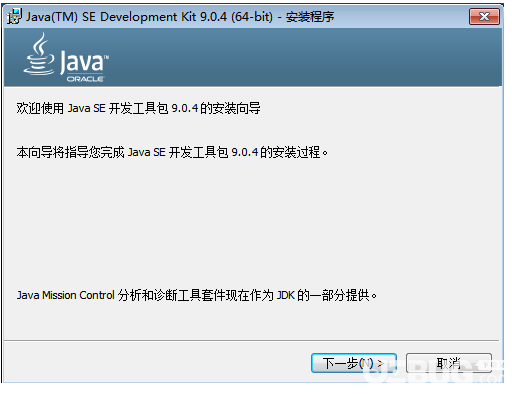
点击【更改】,设置软件保存路径,你也可以选择默认,
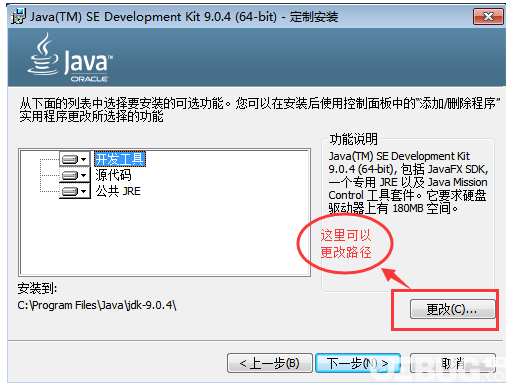
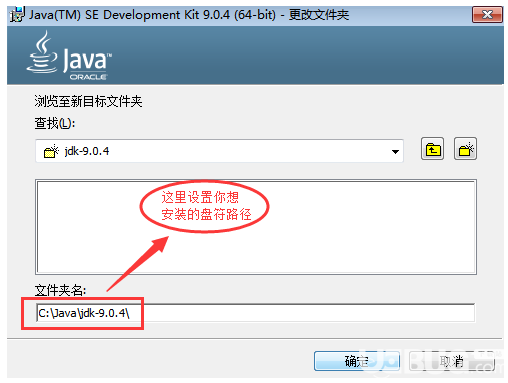
开始安装软件,耐心等待,
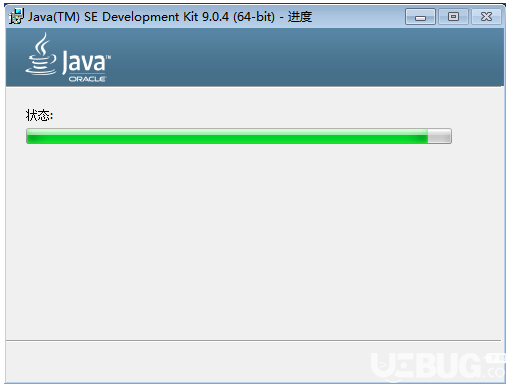
安装jre,自行选择安装目录,
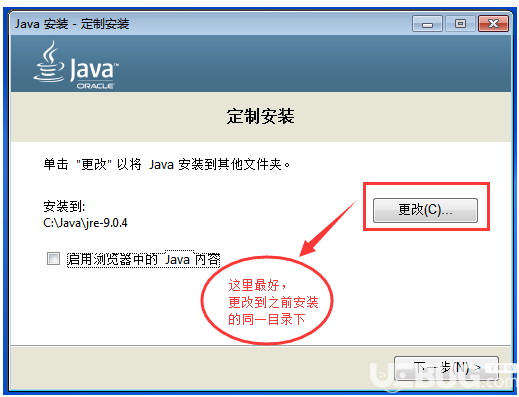
等待jre的安装完成,
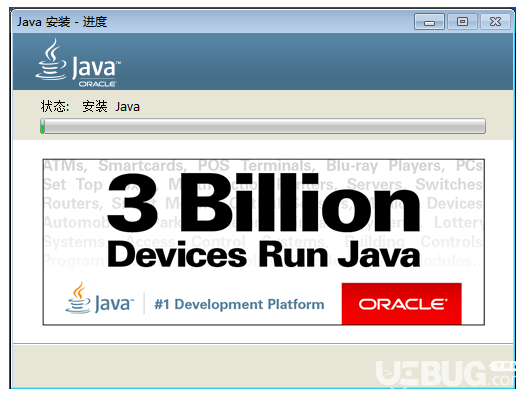
安装完成,点击关闭,
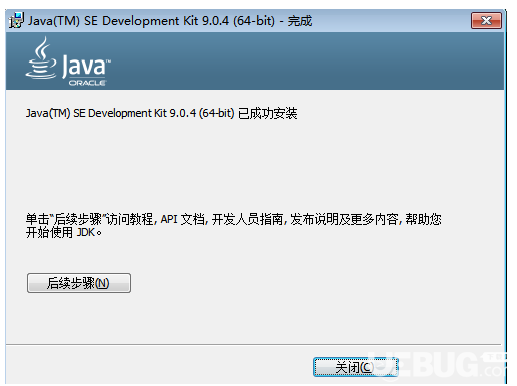
配置环境
Java JDK安装结束,需要进行环境配置,操作如下:
鼠标右击【计算机】或者【我的电脑】,弹出菜单,选择【属性】,进入以下页面,点击【高级系统设置】,
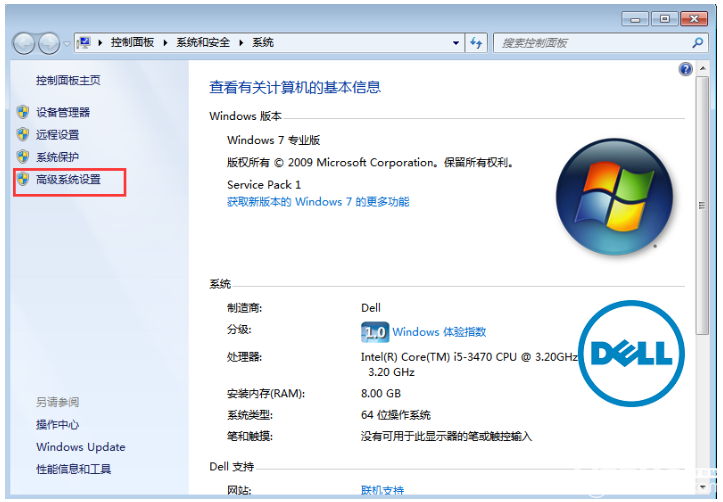
打开系统属性窗口,点击【高级】功能,
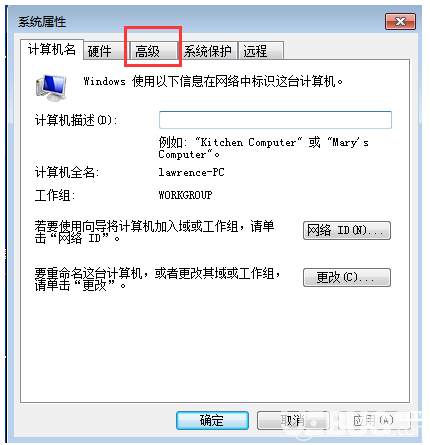
然后点击【环境变量】,
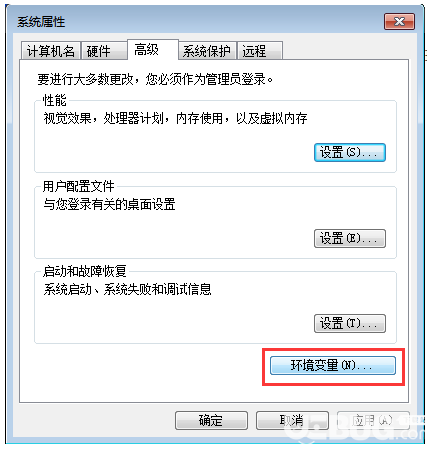
如图,点击【新建】,弹出对话框,新建系统变量,变量名【JAVA_HOME】,变量值是JDK安装路径,然后点击确定,
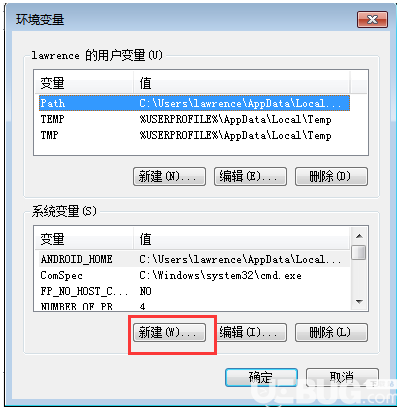
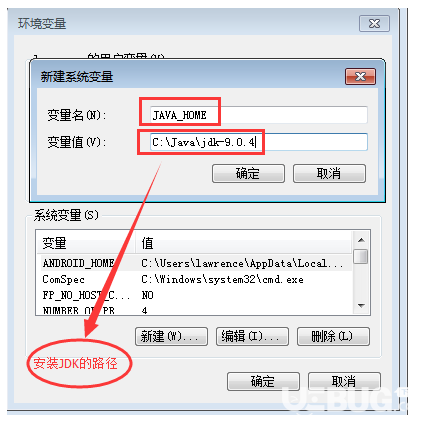
找到【Path】变量,点击【编辑】按钮,
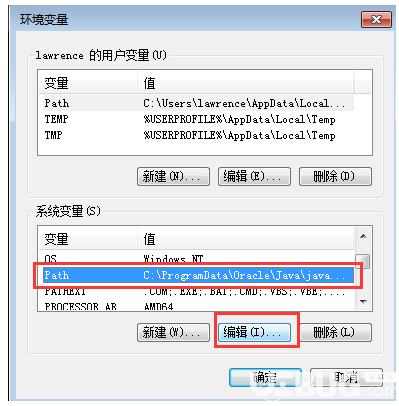
弹出对话框,在【变量值】后面追加【;%JAVA_HOME%\bin】,一定注意格式,
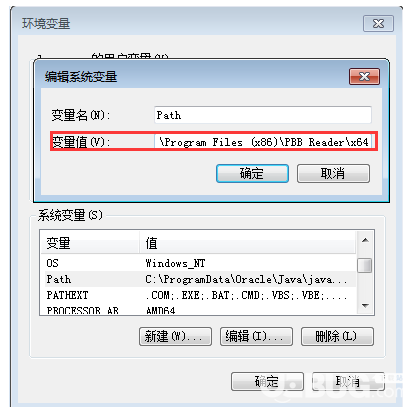
点击确定,完成jdk环境变量配置,
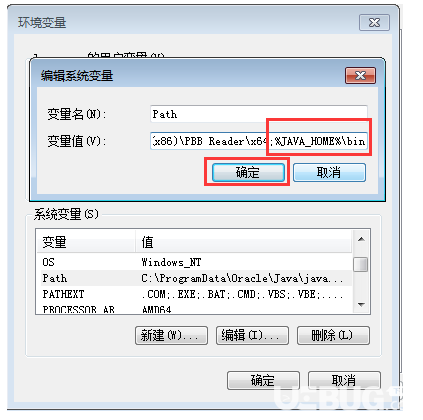
接着配置jre环境变量,新建【环境变量】,变量名【JAVA_HOME_JRE】,变量值【C:\Java\jre-9.0.4】,然后编辑Path变量,在变量值后追加【;%JAVA_HOME_JRE%\bin 】,确定,完成 jre 环境变量配置。
测试
按快捷键【Windows+R】,打开运行窗口,输入cmd,回车,
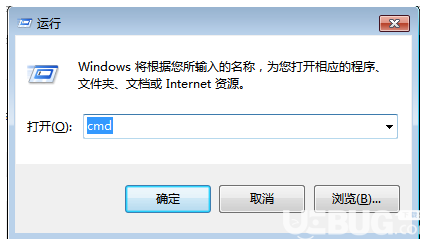
在命令行中输入 java -version,回车,出现下图,表示环境配置成功,
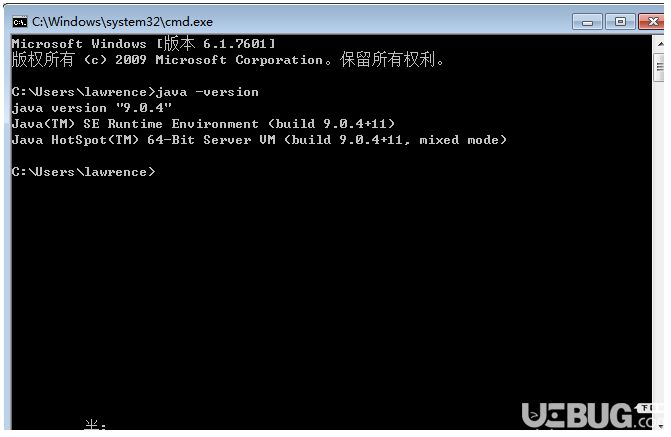





















 468
468











 被折叠的 条评论
为什么被折叠?
被折叠的 条评论
为什么被折叠?








